
ეს პროგრამა თქვენს დრაივერებს განაგრძობს მუშაობას და ამით გიცავთ კომპიუტერის ჩვეულებრივი შეცდომებისგან და აპარატურის უკმარისობისგან. შეამოწმეთ თქვენი ყველა მძღოლი ახლა 3 მარტივ ეტაპზე:
- ჩამოტვირთეთ DriverFix (დადასტურებული ჩამოტვირთვის ფაილი).
- დააჭირეთ დაიწყეთ სკანირება იპოვონ ყველა პრობლემატური მძღოლი.
- დააჭირეთ განაახლეთ დრაივერები ახალი ვერსიების მისაღებად და სისტემის გაუმართაობის თავიდან ასაცილებლად.
- DriverFix გადმოწერილია ავტორი 0 მკითხველი ამ თვეში.
როგორც ჩანს, Microsoft- ის განახლებული განაწილების მხრივ ყოველი წინ გადადგმული ნაბიჯი ორჯერ მიდის. Windows 10 აპრილის განახლება მრავალრიცხოვანი ტესტებისა და უსაფრთხოების სხვადასხვა ხარვეზების გამოსწორების შემდეგ მოხვდა მოსახლეობას. თუმცა, მიუხედავად იმისა, რომ Redmond Giant- მა გაითვალისწინა გამოსვლის თარიღი, სისტემა სავსეა საკითხებით, რამაც გამოიწვია საზოგადოების აფეთქება. სანამ ისინი დალაგდებიან, ყოველთვის შეგიძლიათ დაუბრუნდეთ Windows 10-ის წინა გამეორებას.
დღეს ჩვენ გთავაზობთ სისტემის წინა ვერსიის დაბრუნების ორ გზას. დარწმუნდით, რომ გადაამოწმეთ ქვემოთ, თუ თქვენ ძალიან გჭირდებათ აპრილის განახლების განკარგვა.
როგორ დავიბრუნოთ Windows 10 აპრილის განახლება
- შემოაბრუნეთ სისტემაში
- გააფართოვეთ Advanced ჩატვირთვის მენიუდან
1: დააბრუნეთ სისტემაში
Windows 10 აპრილის განახლებიდან დაბრუნების ორი გზა არსებობს. პირველი გზა გამოიყენება სისტემის მეშვეობით, რადგან ეს ვარიანტი მდებარეობს პარამეტრების აპში. ამ გზით გამოყენება გულისხმობს, რომ პირველ რიგში, შეგიძლიათ პარამეტრებზე წვდომა. მიუხედავად იმისა, რომ ეს პროცედურა არ დაგიჯდებათ თქვენი მონაცემები და დაინსტალირებული პროგრამები, ჩვენ მაინც გირჩევთ სარეზერვო ასლის შექმნას, რაც სისტემის დანაყოფის ღირსად მიაჩნიათ. როგორც ნათქვამია: „Microsoft mუბედურება მარტო არ მოდის ”, ასე რომ ყველაფერი შეიძლება კიდევ უფრო გაუარესდეს.
- წაიკითხე ასევე: უკუკავშირის სიხშირის პარამეტრები დაბლოკილია Windows 10 აპრილის განახლებაზე
მიჰყევით ამ ნაბიჯებს, რომ დაბრუნდეთ პარამეტრების აპის საშუალებით:
- დააჭირეთ Windows ღილაკს + I, რომ გახსნათპარამეტრებიაპლიკაცია.
- არჩევაგანახლება და უსაფრთხოებაგანყოფილება.
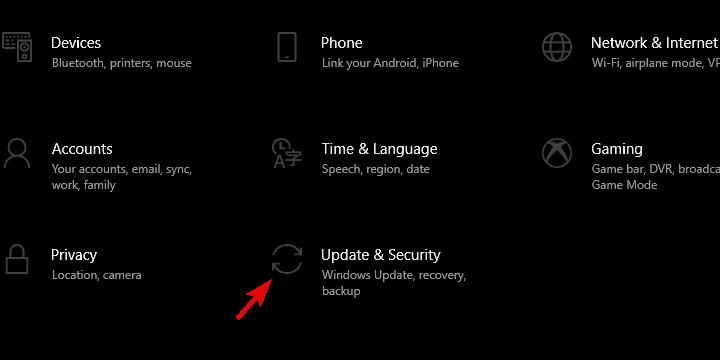
- აირჩიეთაღდგენამარცხენა სარკმლიდან.
- Ქვეშ "დაუბრუნდით Windows 10-ის წინა ვერსიას”ვარიანტი, დააჭირეთ დაწყება.

- შეინახეთ ფაილები და დაიწყეთ გადატვირთვის პროცედურა.
2: გააფართოვეთ გაფართოებული ჩატვირთვის მენიუდან
მეორეს მხრივ, თუ სისტემის გაურკვევლობაში ხართ ჩავარდნილი, თქვენ ვერ შეძლებთ ჩატვირთვისას და პარამეტრების წვდომას სტანდარტული წესით. ამის გაკეთება შეგიძლიათ უსაფრთხო რეჟიმში ჩატვირთვით, მაგრამ ამის გაკეთება ნამდვილად არ არის საჭირო. Advanced ჩატვირთვის მენიუ გთავაზობთ პარამეტრს დაუბრუნდეთ Windows 10-ის წინა გამეორებას რამდენიმე მარტივი ნაბიჯით.
- წაიკითხე ასევე: ჩამოტვირთეთ KB4100375, პირველი Windows 10 აპრილის განახლების პატჩი
მიჰყევით ამ ინსტრუქციებს Windows 10 აპრილის განახლების დასაწყებად დამატებითი ჩატვირთვის მენიუს საშუალებით:
- მყარი გამორთვათქვენი კომპიუტერი3 - ჯერსანამგაფართოებული აღდგენა ჩნდება გარემო.
- არჩევაᲓამატებითი პარამეტრები.
- აირჩიეთ "დავუბრუნდეთ წინა აღნაგობას”ვარიანტი და დაადასტუროთ არჩევანი.
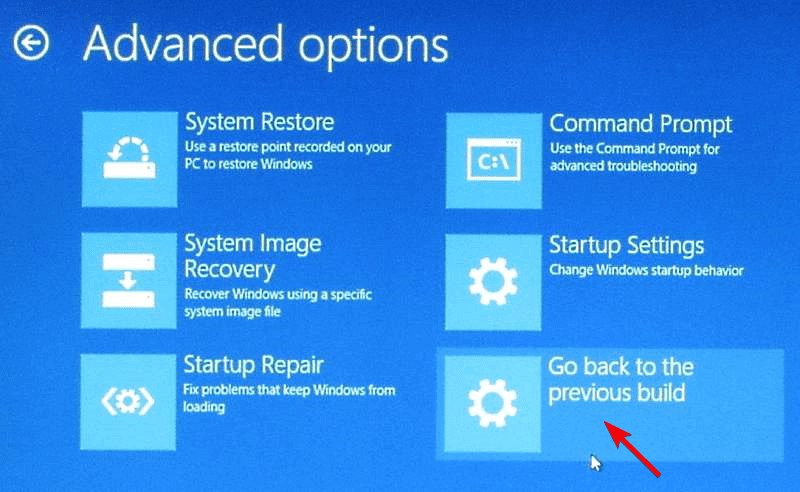
- დაელოდეთ პროცედურის დასრულებამდე და გადატვირთეთ კომპიუტერი.
Ის არის. იმედია, გადანაწილების შემდეგ, თქვენ შეძლებთ დაუბრუნდეთ Windows 10-ის გამოცდილებას. ყოველ შემთხვევაში, სანამ Microsoft არ განიხილავს პრობლემებს, რომლებიც Windows 10 მომხმარებლებს აწუხებთ მთელს მსოფლიოში. არ დაგავიწყდეთ თქვენი შეკითხვების ან წინადადებების გაზიარება ქვემოთ მოცემულ კომენტარებში. ჩვენ მოუთმენლად ველოდებით თქვენგან.
დაკავშირებული ისტორიები თქვენ უნდა გაითვალისწინოთ:
- Windows 10 აპრილის განახლება გაყინავს Lenovo ThinkPad
- Microsoft აცნობებს Windows 10 აპრილის განახლებას, ყინავს კომპიუტერი
- აღმოჩენილია ახალი შეცდომა: Windows 10 აპრილის განახლება აყინავს კომპიუტერებს
- Windows 10 აპრილის განახლება იწვევს თამაშების ავარიას, გაბრტყელებას და შეცდომებს [FIX]


